Windows/Mac 上の iPhone バックアップ場所 [方法付き]
データの安全性を確保するには、iPhone のバックアップが不可欠です。しかし、iPhone のバックアップがどこに保存されるのか、まだ多くの人が混乱しています。iPhone のバックアップが Windows または Mac のどこに保存されるのか知りたい場合は、このガイドが簡単で迅速な答えを提供します。古いバックアップを管理、再配置、または削除する必要がある場合は、特定の場所に直接アクセスして、実行する操作を完了するだけです。
ガイドリスト
Windows 上の iPhone のバックアップ場所はどこですか? Mac 上の iPhone のバックアップ場所はどこですか? バックアップなしでiPhoneのストレージを解放する方法Windows 上の iPhone のバックアップ場所はどこですか?
Windows の場合、iTunes を使用してバックアップを管理したり、スペースをクリーンアップしたり、バックアップを転送したりする場合、その場所は通常固定されています (フォルダーの場所を変更しないと仮定)。Windows の iTunes は転送するファイルへの直接アクセスをサポートしていないため、Windows 上の特定の iPhone バックアップの場所を理解することが重要です。したがって、Windows で iPhone のバックアップ データをより適切に管理したい場合は、正確なフォルダーで操作する必要があります。Windows でデフォルトで iPhone バックアップ フォルダーを見つける方法は次のとおりです。
ステップ1「Win」ボタンと「E」ボタンを同時に押して、ファイルエクスプローラーを開きます。
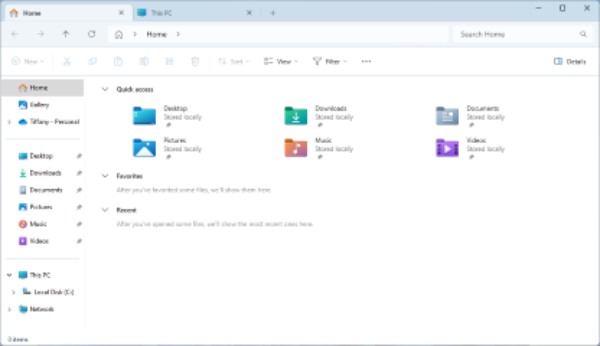
ステップ2以下のパスを入力して、iPhone のバックアップ場所に移動します。
C:Users[ユーザー名]AppDataRoamingApple ComputerMobileSyncBackup
チップ
「AppData」フォルダはデフォルトでは非表示になっています。表示するには、ファイルエクスプローラーの「表示」ボタンをクリックし、「隠し項目」ボタンをクリックします。
ステップ3「バックアップ」フォルダ内には、iPhone のバックアップを含むサブフォルダがあります。
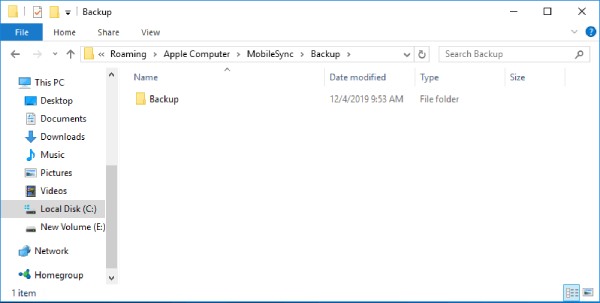
Mac 上の iPhone のバックアップ場所はどこですか?
Mac を使用して iPhone をバックアップすると、バックアップの管理がはるかに簡単になります。どちらも Apple エコシステムの一部であるため、両者間のファイル転送は通常、固定パスをたどり、管理が簡単です。Finder (macOS Catalina 以降) または iTunes (古いバージョンの macOS) を使用して iPhone をバックアップすると、バックアップ ファイルは Mac の特定のディレクトリに保存されます。それにもかかわらず、多くの Apple ユーザーは、Mac で iPhone の保存場所を探す場所がわからない場合があります。iPhone のバックアップ フォルダを見つける方法は次のとおりです。
ステップ1
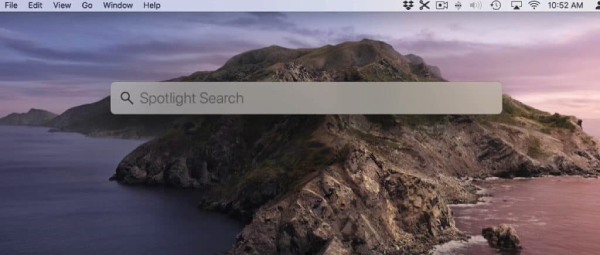
ステップ2次のパスを入力し、Mac 上の iPhone バックアップの場所に移動します。
~/ライブラリ/アプリケーションサポート/MobileSync/バックアップ/
ステップ3ここでは、ランダムな文字列で名前が付けられたフォルダーに保存されている iPhone のバックアップが見つかります。
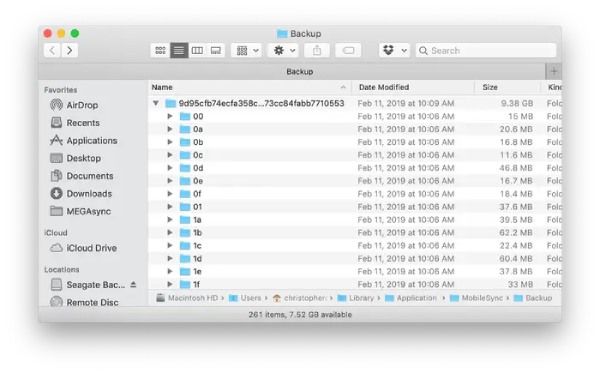
バックアップなしでiPhoneのストレージを解放する方法
iPhoneから転送されたジャンクデータやファイルを削除するためのiPhoneバックアップ場所を探している場合は、バックアップを作成せずにiPhoneのスペースを解放する方法がいくつかあるため、より効果的で安全な方法を知る必要があるかもしれません。このセクションでは、スペースを空けるために基本的なファイル転送を使用することが推奨されない理由と、次のような専門的なツールについて説明します。 4Easysoft iPhoneクリーナー より効果的な解決策です。
iPhone のストレージ容量を解放するためにファイル転送が推奨されないのはなぜですか?
• 多くの時間を消費します: 個々のファイルを並べ替え、転送するファイルを選択し、転送プロセスを待つには、特に大きなファイルが多数ある場合は時間がかかります。さらに、隠しファイルや iPhoneで重複した写真を削除する 文字化けしたテキストで表示されることが多いため、面倒になることがあります。
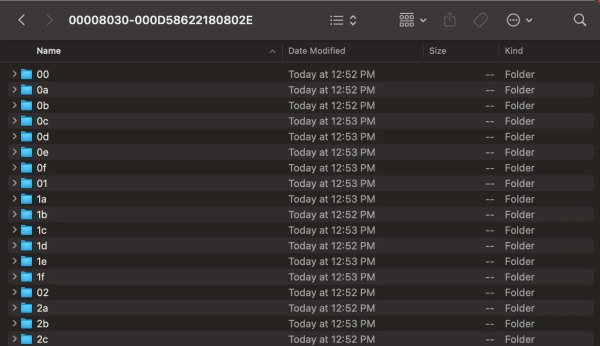
• データ損失のリスク: ファイルを手動で転送し、その後 iPhone から削除すると、重要なファイルを誤って削除してしまうリスクが常にあります。ファイル転送が失敗したり不完全だったりすると、永久的なデータ損失につながる可能性があります。
• キャッシュを管理できません: ファイルを手動で転送しても、アプリケーション キャッシュ、システム ジャンク、一時ファイルによって占有される大量のストレージの問題は解決されません。これらの隠しファイルはストレージ スペースを消費し、ユーザーに常に表示されるとは限りません。
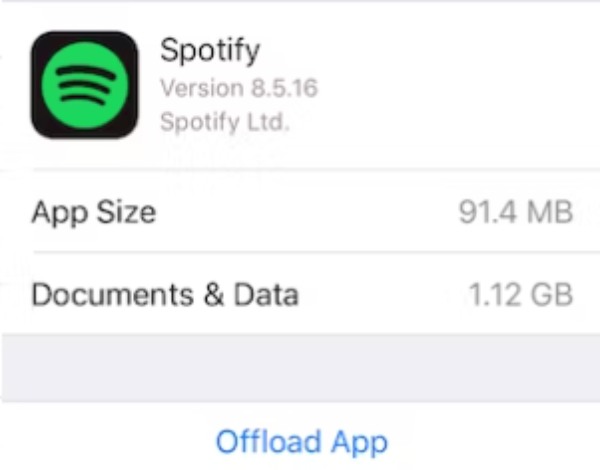
iPhoneのストレージ容量を解放するために4Easysoft iPhone Cleanerを使うべき理由
• 包括的なスキャン: 手動の方法とは異なり、4Easysoft iPhone CleanerはiPhoneを徹底的にスキャンし、システムジャンク、一時ファイル、キャッシュファイル、未使用のアプリを識別してクリーンアップします。 アプリとデータ画面.

• 簡単に使えます: 4Easysoft iPhone Cleaner は、数回クリックするだけで数ギガバイトのスペースをクリーンアップできます。ファイルやフォルダを手動で調べる必要はありません。冗長なファイルや不要なファイルを自動的に検出し、クリーンアップ プロセスを高速かつ簡単にします。
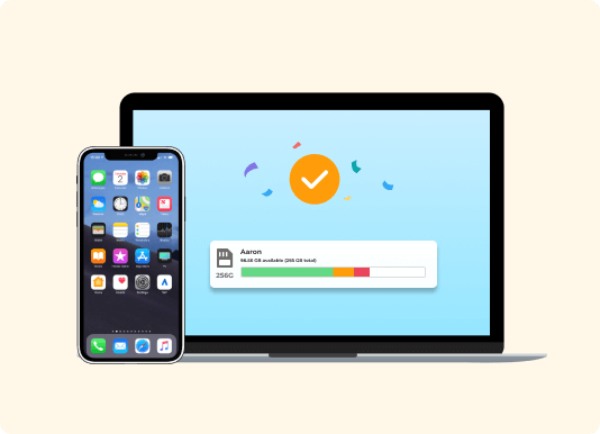
• データ保護: 4Easysoft iPhone Cleaner は、安全で信頼性の高いクリーニング プロセスを提供します。クリーニング前にプレビュー オプションが用意されているため、重要なファイルが削除されていないことを確認できます。これにより、デバイスのスペースを解放しながら、重要なデータを誤って失うリスクを最小限に抑えることができます。
• 徹底洗浄: このツールは目に見えるファイルを削除するだけではありません。 アプリのキャッシュをクリアする、Cookie、および多くのストレージ容量を占有する可能性のあるその他の一時ファイルを削除します。高解像度のビデオやめったに使用しない不要なアプリなどの大きなファイルを削除するのにも役立ちます。


iOS デバイスを完全にスキャンし、不要なデータを分類します。
ファイルを転送せずに、iPhone 上のすべてのジャンク ファイルとアプリを簡単に削除します。
重要なファイルの安全を確保するためにデータ保護を提供します。
誤って削除されないように、目的のファイルをリアルタイムでプレビューします。
結論
iPhoneのバックアップはデータ保護に不可欠であり、WindowsとMac上のiPhoneのバックアップ場所を正確に知っておくことで、これらのファイルを簡単に管理および保護できます。定期的なバックアップは、iPhoneのストレージスペースを解放するのに少し面倒です。iPhoneのジャンクファイルを効果的にクリーンアップして、多くのストレージスペースを解放したい場合は、次のものを使用できます。 4Easysoft iPhoneクリーナー 効率的かつ安全に行うためです。


